Vuoi trasferire musica da iPod a Mac ma sei stanco di usare iTunes?
Senuti è una popolare applicazione per computer Mac OS X che può aiutarti a trasferire canzoni e video dal tuo dispositivo iOS come iPhone, iPad o iPod al Mac. Per gestire e trasferire i tuoi file multimediali in modo efficace, puoi provare Senuti.
Che cos'è Senuti? In questo post, ti forniremo un dettaglio Recensione Senuti per guidarti ne sai di più. Inoltre, ci piace presentarti con il migliore alternativa al Senuti. Quando hai la necessità di trasferire i tuoi dati iOS, puoi scegliere quello che preferisci per farlo.
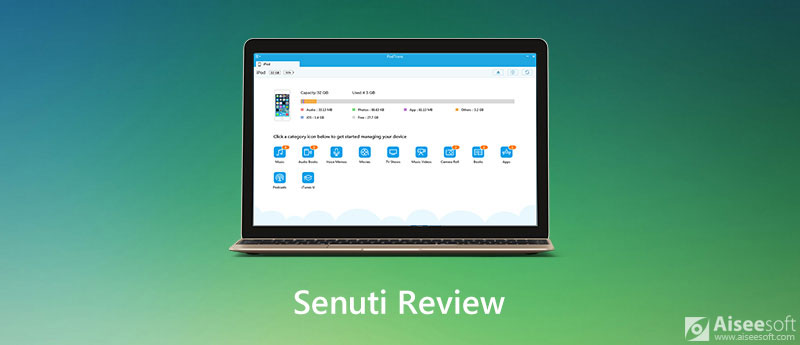
Senuti è uno strumento di trasferimento e gestione dei dati iOS originale progettato per trasferire musica da iPod, iPhone o iPad a Mac. Consente inoltre di trasferire video dal dispositivo iOS a un computer Macintosh. La versione gratuita di Senuti ti consente di trasferire 1,000 canzoni. Se desideri trasferire più file musicali, puoi pagare circa $ 20 per ottenere la versione illimitata.
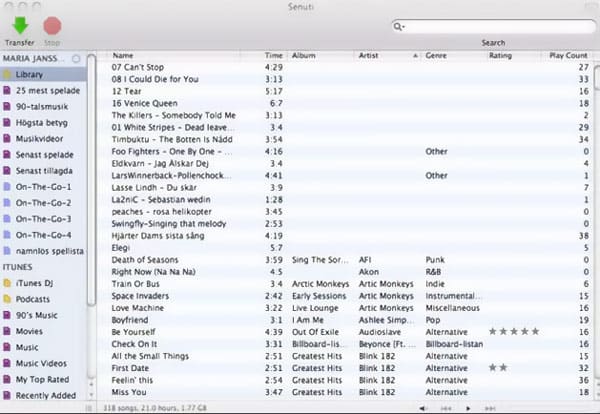
Senuti ti offre un modo semplice per gestire la libreria multimediale. Ti consente di trasferire vari file multimediali su Mac o aggiungere elementi trasferiti su iTunes con facilità. Senuti è progettato con un'interfaccia concisa e una grande funzionalità.
Dovresti saperlo; questa applicazione esclusiva per Mac OS X non offre una versione per Windows. Se utilizzi un PC Windows, non puoi affidarti a Senuti per trasferire musica su iPhone, iPod o iPad. Inoltre, Senuti non può trasferire musica su un altro dispositivo iOS o copiare brani da Mac a dispositivo iOS.
Quel che è peggio, molti utenti di Senuti si sono lamentati del problema dell'arresto anomalo dell'app su Internet. Senuti potrebbe facilmente bloccarsi quando scegli l'opzione Preferenze avanzate in Impostazioni.
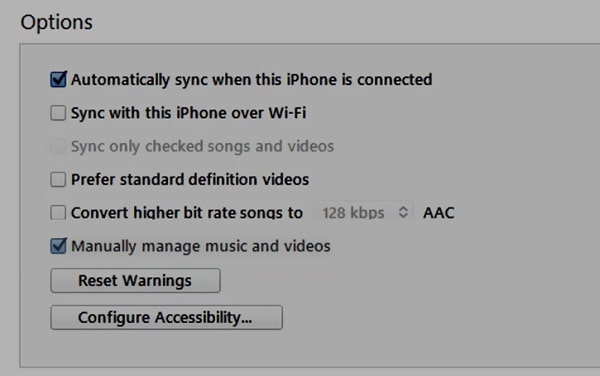
Come puoi vedere dall'alto, se desideri trasferire musica su un altro dispositivo iOS, copiare musica dal computer su iPhone/iPad/iPod o trasferire altri dati iOS come contatti, messaggi o foto, Senuti non può aiutarti. Considerando ciò, qui ti presentiamo le migliori alternative a Senuti.
Innanzitutto, ci piace consigliare la migliore alternativa a Senuti, FoneTrans per te. È appositamente progettato per trasferire tutti i tipi di file iOS inclusi musica, video, immagini, messaggi, contatti e altro tra il dispositivo iOS e il computer. Ti consente inoltre di trasferire vari dati iOS da un dispositivo iOS a un altro. Questa alternativa a Senuti supporta sia Mac che PC Windows.

Scarica
FoneTrans - La migliore alternativa a Senuti
Sicuro al 100%. Nessuna pubblicità.
Sicuro al 100%. Nessuna pubblicità.
Come utilizzare questa alternativa a Senuti:


Come accennato in precedenza, questa alternativa Senuti ti consente anche di farlo trasferire musica da iPod a iPod, dall'iPod all'iPhone o aggiungi la musica del computer al tuo dispositivo iOS.
Domanda 1. Cosa uso al posto di iTunes?
Invece di utilizzare iTunes, puoi anche fare affidamento sui vari dati iOS consigliati da FoneTrans su iPhone, iPad o iPod. Inoltre, Apple ha presentato una suite di tre app più mirate, Apple Music, Apple TV e Apple Podcasts per sostituire iTunes.
Domanda 2. Come trasferire la musica di iTunes su un telefono Android?
A direttamente trasferire brani da iTunes ad Android, puoi fare affidamento su alcuni strumenti professionali di trasferimento da iTunes ad Android. Oppure puoi scegliere di trasferire la tua musica di iTunes sul computer e quindi copiarla sul telefono Android.
Domanda 3. Esiste un Senuti per Windows?
Non esiste una versione ufficiale di Senuti per Windows. Anche tu puoi vedere alcune versioni di Windows offerte lì per il download, non sono realmente quelle.
Conclusione
Puoi ottenere un dettaglio Recensione Senuti da questo post. Spero che tu possa saperne di più su Senuti dopo aver letto questa pagina. Condividiamo anche un grande alternativa al Senuti. Quando vuoi trasferire altri dati iOS o copiare file dal computer all'iPhone / iPad / iPod, puoi provarlo. Se hai ancora domande sul Senuti, puoi lasciarci un messaggio.
Trasferimento dati/App Manager
Recensione di ApowerManager Recensione di Syncios Recensione AnyTrans Senuti Recensione Recensione di BackupTrans Recensione di iTools Recensione di Wondershare TunesGo Recensione di Wondershare MobileTrans Recensione di SyncMate Recensione di Xilisoft iPhone Transfer Recensione WazzapMigrator 2021 Recensione di PodTrans Recensione di Jihosoft WhatsMate Recensione di YamiPod Recensione di iDump Recensione di iSkysoft iTransfer Recensione ephPod Recensione di Tenorshare iCareFone Recensione di trasferimento telefonico di Tunesbro Recensione di iExplorer Recensione di iMyFone TunesMate iMazing contro iExplorer contro AnyTrans I migliori trasferimenti di dati iOS Il miglior trasferimento di foto per iPhone e iPad Il miglior software di trasferimento per iPad Le migliori app per trasferire foto e altri dati da iPhone a Mac I migliori strumenti di trasferimento da iPhone a computer Miglior trasferimento iPod
Il miglior software di trasferimento iOS per gestire e trasferire file iOS da iPhone / iPad / iPod al computer o al contrario senza eseguire iTunes.
Sicuro al 100%. Nessuna pubblicità.
Sicuro al 100%. Nessuna pubblicità.